9 gratis og betalte alternativer til Apple Mac Mail i 2022
Digital kommunikation fortsætter med at udvikle sig – men e-mail ser ud til at være kommet for at blive. De fleste af os tjekker vores mail dagligt, har en indgående belastning på snesevis af beskeder og holder fast i titusindvis af gamle.
Apple Mail er den app mange Mac-brugere kommer i gang med, og den er fantastisk. Fra første gang du tænder for den, er konvolutikonet tilgængeligt i Dock. Det er nemt at sætte op, nemt at bruge og gør næsten alt, hvad vi har brug for. Hvorfor ændre sig?
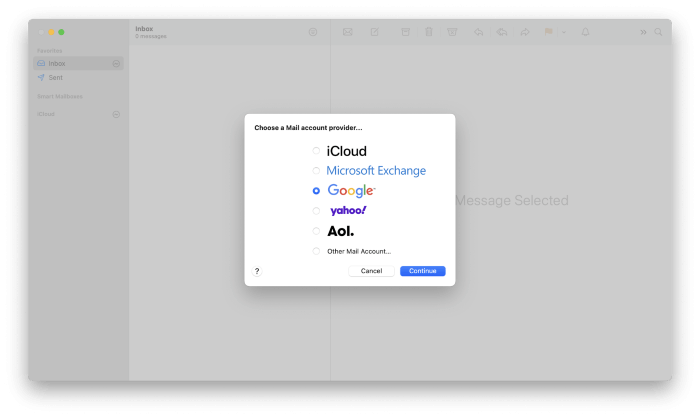
Der er masser af alternativer, og i denne artikel vil vi se på ni af dem. De har alle styrker og svagheder og er designet med en bestemt type bruger i tankerne. En af dem er måske perfekt til dine behov – men hvilken?
Vi starter med at præsentere nogle gode alternativer til Mac Mail. Så se på, hvad Mac Mail er bedst til, og hvor det kommer til kort.
Indholdsfortegnelse
Bedste alternativer til Mac Mail
1. Spark
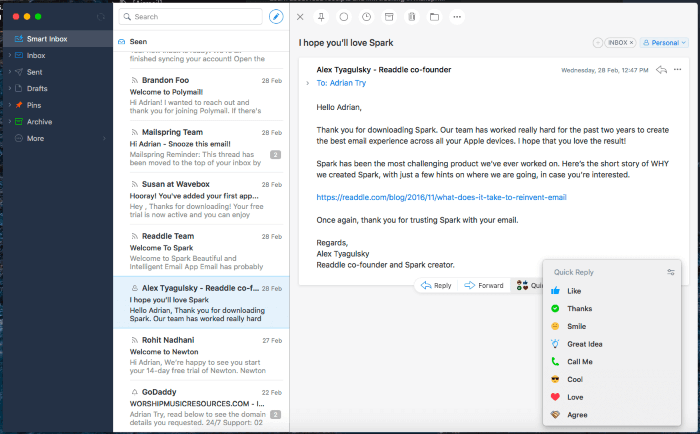
Spark er enklere og mere responsiv end Mac Mail. Den fokuserer på effektivitet og brugervenlighed. Det er i øjeblikket den app, jeg bruger. I vores Bedste e-mail-klient til Mac roundup, fandt vi ud af, at det var den e-mail-klient, der er nemmest at bruge.
Spark er gratis til Mac (fra Mac App Store), iOS (App Store), og Android (Google Play Store). En premium-version er tilgængelig for erhvervsbrugere.
Sparks strømlinede grænseflade hjælper dig med at bemærke de vigtige ting med et øjeblik. Den smarte indbakke adskiller de beskeder, du ikke har læst, fra dem, du har, opdeler nyhedsbreve fra personlige e-mails og grupperer alle fastgjorte (eller markerede) beskeder øverst.
Skabeloner og Hurtigt svar giver dig mulighed for at svare hurtigt, mens snooze fjerner en besked fra visning, indtil du er klar til at håndtere den. Du kan planlægge, at udgående beskeder skal sendes på en bestemt dato og et bestemt tidspunkt i fremtiden. Konfigurerbare swipe-handlinger giver dig mulighed for at reagere på beskeder hurtigt – arkivering, markering eller arkivering af dem.
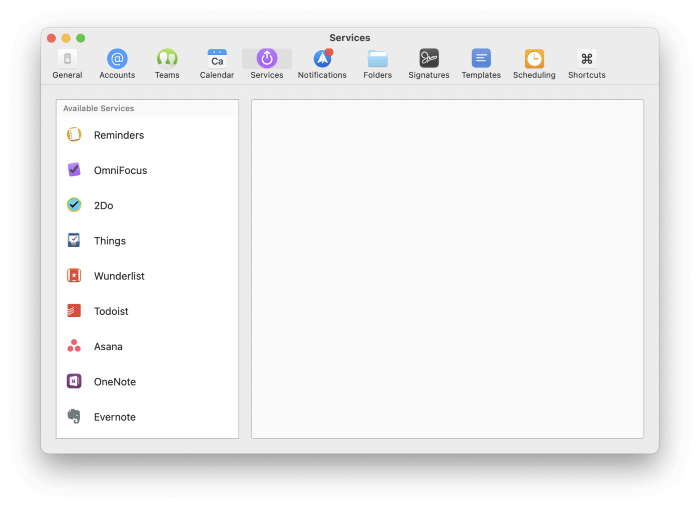
Du organiserer dine beskeder ved hjælp af mapper, tags og flag, men du kan ikke automatisere dem med regler. Appen indeholder avancerede søgekriterier og et spamfilter. Integration er en kraftfuld funktion i Spark; du kan sende beskeder til en lang række tredjepartstjenester.
2. Luftpost

Airmail leder efter en balance mellem effektivitet og råstyrke. Det er vinderen af en Apple Design Award såvel som vores Bedste e-mail-klient til Mac runde op. Lær mere om det i vores Gennemgang af luftpost.
Airmail er tilgængelig til Mac og iOS. De grundlæggende funktioner er gratis, mens Airmail Pro koster $2.99/måned eller $9.99/år. Airmail for Business koster $49.99 som et engangskøb.
Airmail Pro forsøger at tilbyde det bedste fra begge verdener. Du finder mange af Sparks workflow-funktioner såsom swipe-handlinger, en smart indbakke, snooze og send senere. Du finder også mange af Mails avancerede funktioner, herunder VIP’er, regler, e-mailfiltrering og robuste søgekriterier.
Swipe-handlinger er meget konfigurerbare. E-mail-organisation går ud over mapper, tags og flag for at inkludere grundlæggende opgavestyringsstatusser såsom To Do, Memo og Done.
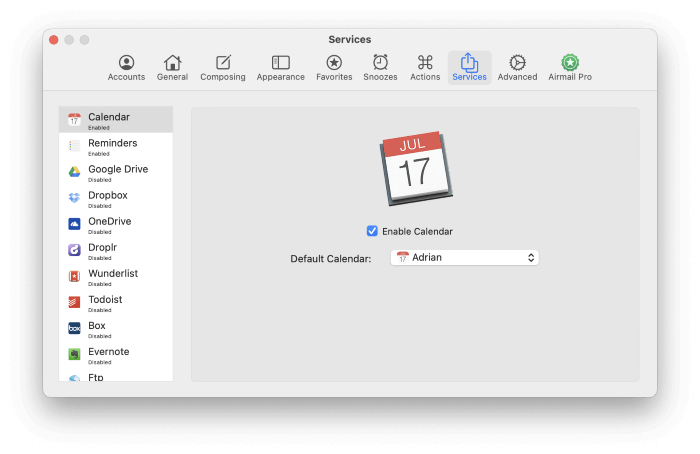
Appen giver fremragende support til tredjepartstjenester, så du kan sende en besked til din foretrukne task manager, kalender eller note-app.
3. eM-klient
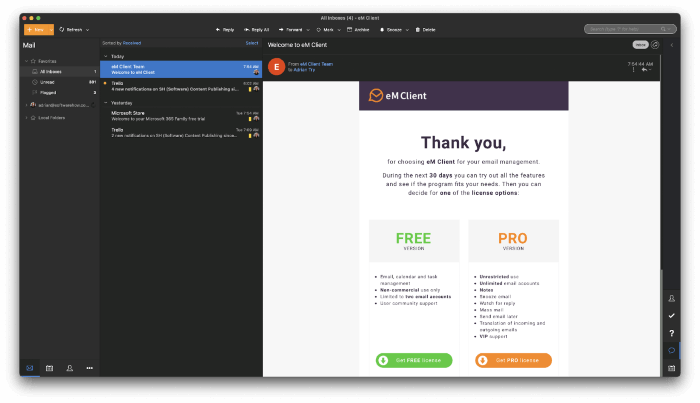
eM klient giver dig de fleste af de funktioner, du finder i Mail med mindre rod og en moderne grænseflade. Det er andenpladsen i vores Bedste e-mail-klient til Windows runde op. Læs vores eM klient gennemgang at lære mere.
eM Client er tilgængelig til Windows og Mac. Det koster $49.95 (eller $119.95 med levetidsopgraderinger) fra den officielle hjemmeside.
Du kan organisere dine beskeder ved hjælp af mapper, tags og flag – og bruge regler til at automatisere dem. Selvom reglerne er mere begrænsede end Mails, er dens avancerede søge- og søgemapper sammenlignelige.
Snooze, skabeloner og planlægning giver dig mulighed for at håndtere indgående og udgående e-mails effektivt. eM Client vil også blokere fjernbilleder, filtrere spam og kryptere e-mail. Appen inkluderer også en integreret kalender, opgavehåndtering og kontaktapp – men ingen plug-ins.
4. Microsoft Outlook
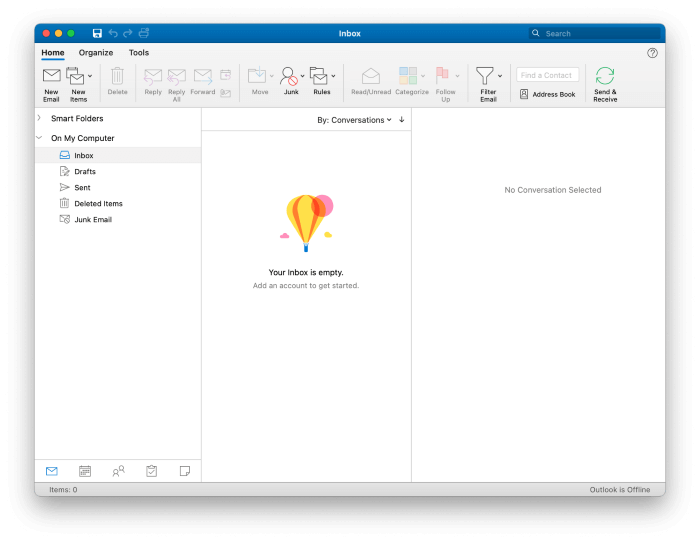
Microsoft Office-brugere vil allerede have Outlook installeret på deres Mac’er. Det tilbyder tæt integration med andre Microsoft-apps. Bortset fra det, ligner det meget Mail.
Outlook er tilgængelig til Windows, Mac, iOS og Android. Den kan købes direkte hos Microsoft Store for $139.99 og er også inkluderet i et $69/år Microsoft 365-abonnement.
Outlook inkluderer en velkendt Microsoft-brugergrænseflade komplet med et bånd fyldt med ikoner med almindelige funktioner. Avanceret søgning og e-mail-regler er inkluderet. Yderligere funktionalitet og integration med tredjepartstjenester kan tilføjes via tilføjelser.
Selvom det automatisk vil filtrere junkmail og blokere fjernbilleder, er kryptering ikke tilgængelig i Mac-versionen.
5. Postboks
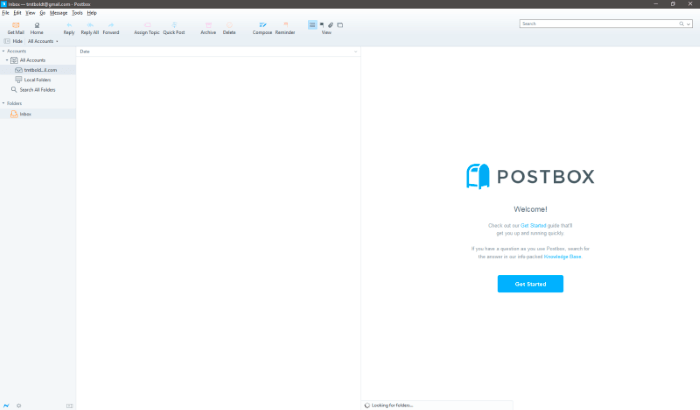
Postbox er en e-mail-klient designet til superbrugere. Det ofrer brugervenlighed, men der er masser du kan gøre med softwaren.
Postbox er tilgængelig til Windows og Mac. Du kan abonnere for $29/år eller købe det direkte fra dets officielle hjemmeside for $59.
Du kan markere mapper som favoritter for hurtig adgang og åbne flere e-mails samtidigt ved hjælp af en fanebaseret grænseflade. Skabeloner giver dig et forspring med at oprette udgående e-mails.
Postbox’s avancerede søgefunktion inkluderer filer og billeder ud over beskeder, og krypteret e-mail understøttes. Hurtig handling kan udføres på dine e-mails ved hjælp af Quick Bar. Interfacet kan tilpasses. Postbox Labs giver dig mulighed for at prøve eksperimentelle funktioner.
Det er en app til avancerede brugere, så opsætningsproceduren er mere kompleks og tager yderligere trin. For eksempel skal du manuelt aktivere blokering af fjernbilleder (som du gør med Mail, men ikke de fleste andre apps).
6. MailMate
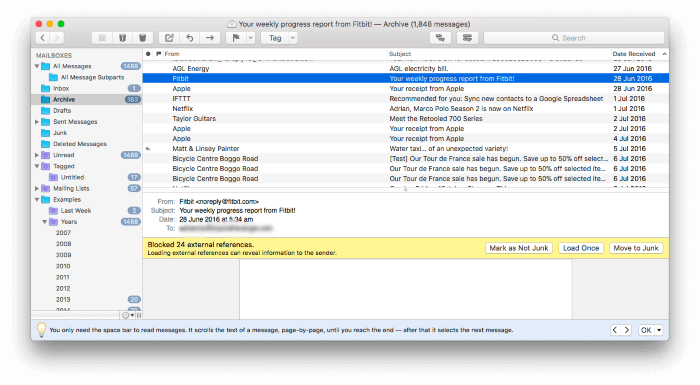
MailMate er endnu mere kraftfuld end Postbox. Stilfuldt udseende er ofret for rå kraft, mens grænsefladen er optimeret til tastaturbrug. Vi fandt det den mest kraftfulde e-mail-app til Mac.
MailMate er kun tilgængelig til Mac. Det koster $49.99 fra den officielle hjemmeside.
Fordi det er standard-kompatibelt, understøttes kun almindelig tekst-e-mails. Det betyder, at Markdown er den eneste måde at tilføje formatering på – hvilket betyder, at andre apps måske passer bedre til nogle brugere. Regler og smarte mapper er mere altomfattende end på nogen af de andre apps, der er anført her.
Et unikt grænsefladevalg, MailMate har foretaget, er at gøre e-mail-headerne klikbare. Hvis du for eksempel klikker på en persons navn eller e-mailadresse, vises alle meddelelser relateret til vedkommende. Hvis du klikker på en emnelinje, vises alle e-mails med det pågældende emne.
7. Kanarisk mail

Canary Mail tilbyder stærk understøttelse af kryptering. Vi fandt det den bedste sikkerhedsfokuserede e-mail-app til Mac.
Canary Mail er tilgængelig til Mac og iOS. Det er en gratis download fra valmue og iOS App Stores, mens Pro-versionen er et køb på 19.99 USD i appen.
Udover sit fokus på kryptering tilbyder Canary Mail også snooze, naturlig sprogsøgning, smarte filtre, identifikation af vigtige e-mails og skabeloner.
8. Unibox
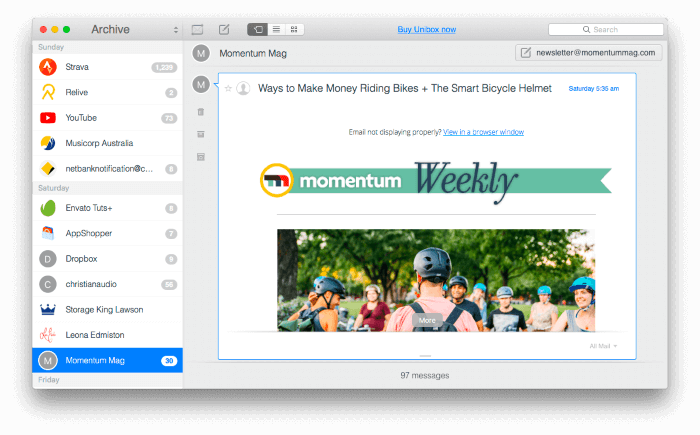
Unibox har den mest unikke grænseflade i vores roundup. Den viser personer, ikke beskeder, og føles mere som en instant messaging-app end e-mail.
Unibox koster $13.99 i Mac App Store og er inkluderet med et $9.99/måned Setapp-abonnement (se vores Setapp anmeldelse).
Appen giver dig en liste over de personer, du kommunikerer med, sammen med deres avatarer. Hvis du klikker på dem, vises din aktuelle samtale, mens du klikker på bunden af skærmen viser alle deres e-mails.
9. Thunderbird
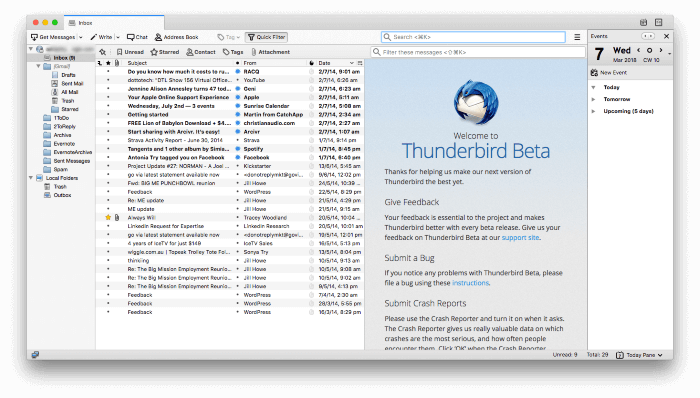
Mozilla Thunderbird er en open source e-mail-klient med en lang historie. Denne app matcher Mail næsten funktion-for-funktion. Desværre ser den sin alder ud. På trods af det forbliver det et glimrende gratis alternativ.
Thunderbird er gratis og open source og tilgængelig til Mac, Windows og Linux.
Hvad Thunderbird mangler i stil, det kompenserer for i funktioner. Det tilbyder organisering gennem mapper, tags, flag, fleksible automatiseringsregler, avancerede søgekriterier og smarte mapper.
Thunderbird scanner også for spam, blokerer fjernbilleder og sørger for kryptering ved brug af en tilføjelse. Faktisk er en hel række tilføjelser tilgængelige, der tilføjer funktionalitet og integration med tredjepartstjenester.
Hurtig gennemgang af Apple Mac Mail
Hvad er Mac Mails styrker?
Nem installation
Apples Mail-app er forudinstalleret på hver Mac, hvilket gør det nemt at komme i gang. Når du tilføjer en ny e-mail-konto, begynder du med at vælge den udbyder, du bruger.
Du bliver derefter dirigeret til den pågældende udbyder for at logge ind og give Mail-appen adgang. Du behøver normalt ikke indtaste komplicerede serverindstillinger.
Til sidst vælger du, hvilke apps der skal synkroniseres med den konto. Indstillingerne er Mail, Kontakter, Kalendere og Noter.
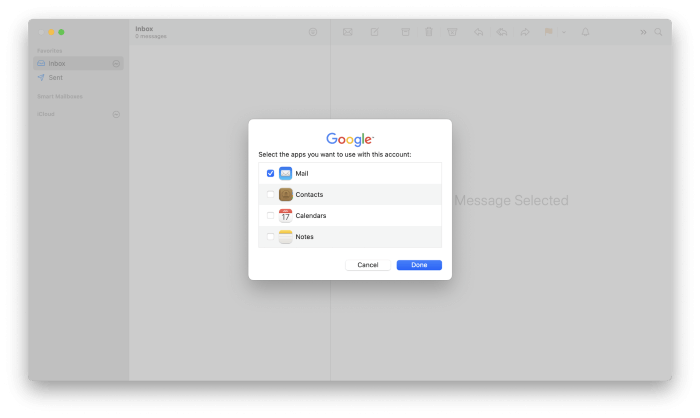
Indbakkebehandling
Mail tilbyder tonsvis af funktioner, der hjælper dig med effektivt at håndtere indgående post. Den første af disse er brugen af gestus. Som standard, hvis du stryger til venstre på en e-mail, markerer du den som ulæst. Du sletter den ved at stryge til højre.
Bevægelser er mindre konfigurerbare end i tidligere versioner af Mail. I Big Sur kan du ændre ‘swipe til højre’ fra ‘slet’ til ‘arkiv’, og det er alt.
For at du ikke går glip af beskeder fra vigtige personer, kan du gøre dem til VIP’er. Deres beskeder vises derefter i VIP-postkassen.
Du kan også slå uvæsentlige samtaler fra i din indbakke. Når du gør det, vil du se et særligt ikon på beskeden. Hvis der kommer relaterede nye beskeder, vil du ikke modtage en notifikation. Dette ligner snooze-funktionen, der tilbydes af andre e-mail-klienter – bortset fra at mute efterlader beskeden i indbakken, mens snooze midlertidigt fjerner den.
Organisation & Ledelse
De fleste af os har en lastbil af e-mails at administrere – typisk tusindvis af arkiverede beskeder plus snesevis flere, der ankommer hver dag. Mac Mail lader dig organisere dem ved hjælp af mapper, tags og flag. I modsætning til anden e-mail-software kan flag i Mail have forskellige farver.
Du kan spare dig selv for lidt tid ved at automatisere, hvordan dine e-mails er organiseret. Mail lader dig definere fleksible regler, der virker på bestemte e-mails. De kan lade dig automatisk arkivere eller markere en besked, advare dig ved hjælp af forskellige former for notifikationer, besvare eller videresende en besked og mere. For eksempel kan du give alle e-mails fra din chef et rødt flag for at vise deres betydning eller oprette en unik notifikation, når du modtager en e-mail fra en VIP.
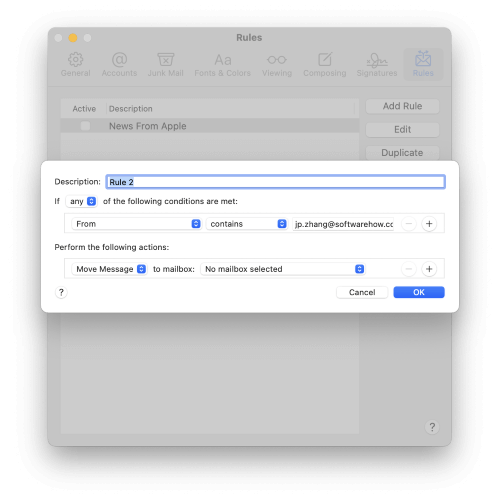
Du kan opleve, at du har brug for at søge efter en gammel besked, og Mail lader dig søge efter ord, sætninger og meget mere. Søgefunktionen forstår naturligt sprog, så du kan bruge søgninger som ‘e-mails fra John sendt i går.’ Søgeforslag vises, mens du skriver.
Du kan også bruge speciel søgesyntaks til mere præcise søgninger. Nogle eksempler er ‘fra: John’, ‘prioritet: høj’ og ‘dato: 01/01/2020-06/01/2020.’ Til sammenligning lader nogle andre e-mail-klienter dig bruge en formular i stedet for at skrive en forespørgsel, mens andre tilbyder begge muligheder.
Søgninger, du udfører regelmæssigt, kan gemmes som smarte postkasser, som vises i navigationsruden. Hvis du gør dette, vises en formular, hvor du visuelt kan justere dine søgekriterier.
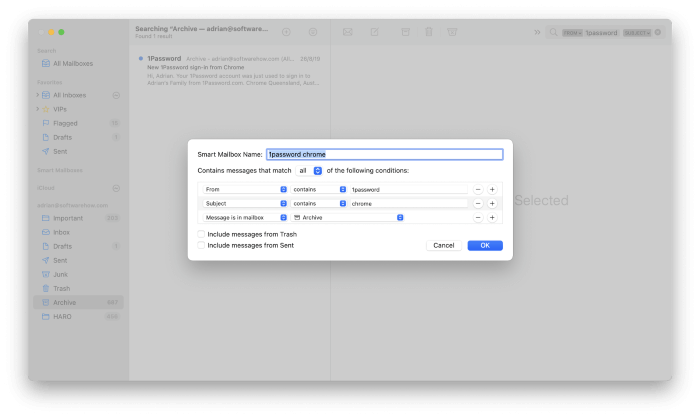
Sikkerhed og privatliv
Mail kan automatisk registrere spam, men funktionen er slået fra, da mange e-mail-udbydere gør dette på serveren. Hvis du aktiverer det, kan du bestemme, om uønsket post skal efterlades i indbakken eller flyttes til en uønsket postkasse, eller du kan oprette en regel for at udføre mere komplekse handlinger på den.
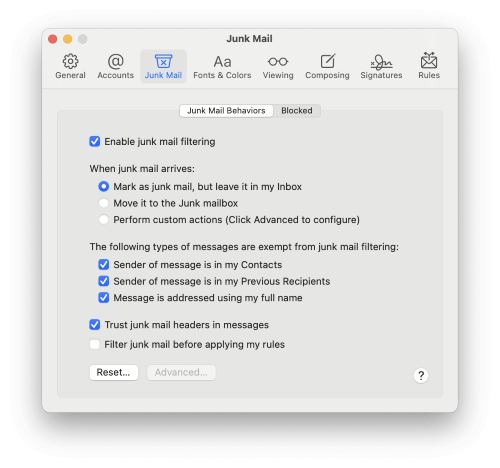
En anden sikkerhedsfunktion, der tilbydes af mange e-mail-klienter, er blokering af fjernbilleder. Disse billeder gemmes på internettet i stedet for i e-mailen. De kan bruges af spammere til at afgøre, om du har åbnet beskeden. Når du gør det, bekræfter det dem, at din e-mailadresse er ægte, hvilket fører til mere spam. Selvom Mail tilbyder denne tjeneste, er den som standard deaktiveret.
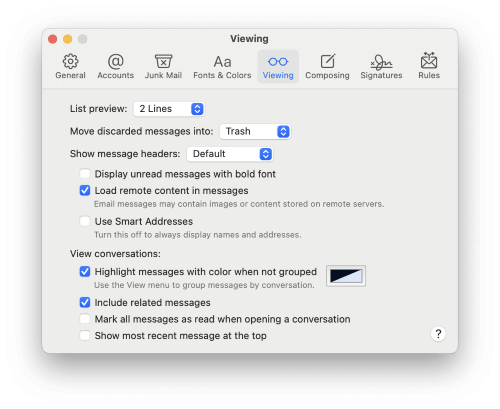
Mail kan også kryptere din e-mail. Dette er en privatlivsfunktion, der sikrer, at kun den tilsigtede modtager kan læse beskeden. Kryptering kræver en vis opsætning, herunder tilføjelse af dit eget personlige certifikat til din nøglering og opnåelse af certifikaterne fra dem, du vil sende krypterede beskeder til.
Pris
Mac Mail er gratis og leveres forudinstalleret på alle Mac.
Hvad er Mac Mails svagheder?
Integration
Mails største svaghed er dens manglende integration. Det er svært at flytte oplysninger fra Mail til andre apps. For eksempel, hvis en e-mail indeholder en opgave, du skal udføre, er der ingen nem måde at sende beskeden til din opgavelisteapplikation. Andre e-mail-klienter klarer sig meget bedre her.
Men ligesom mange Apple-programmer indeholder Mail datadetektorer. Deres opgave er at identificere datoer og kontakter, som du så kan sende til Apples kalender og adressebog.
For eksempel, når du holder musemarkøren over en dato, vises en rullemenu.

Klik på den, og du kan tilføje den til Apple-kalenderen.
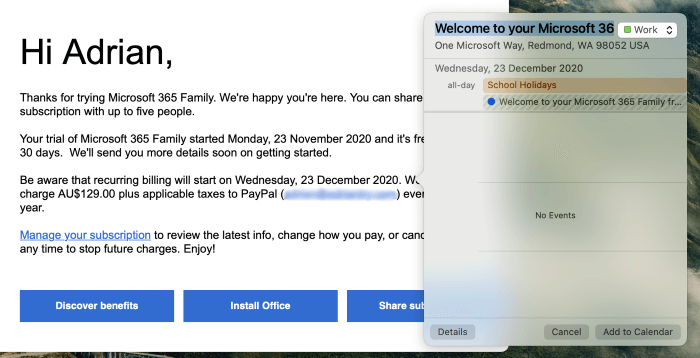
På samme måde, når du holder markøren over en adresse, kan du tilføje den til Apple Contacts. Bemærk, at andre oplysninger fra e-mailen også trækkes ind, såsom e-mailadressen, selvom den ikke er på den linje, du pegede på.
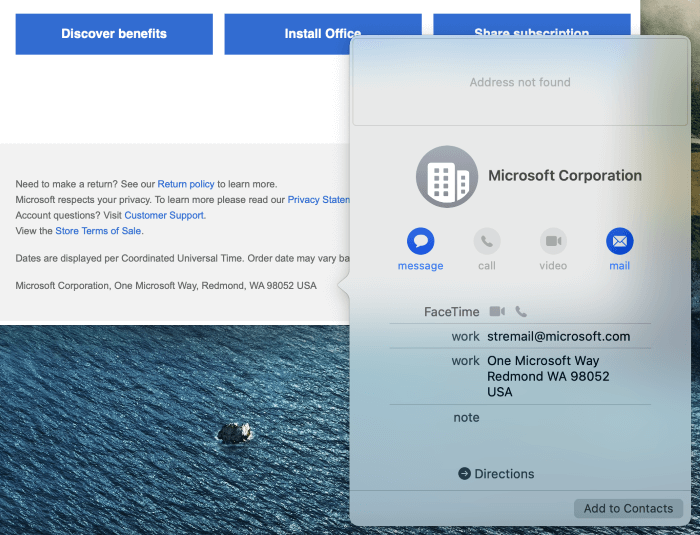
Du kan tilføje ekstra funktioner til Mail ved hjælp af plug-ins. Med Big Sur er det dog Administrer plug-ins… knappen mangler nederst på siden Generelle indstillinger på min iMac. Det hjalp ikke at prøve et par foreslåede rettelser, jeg fandt online.
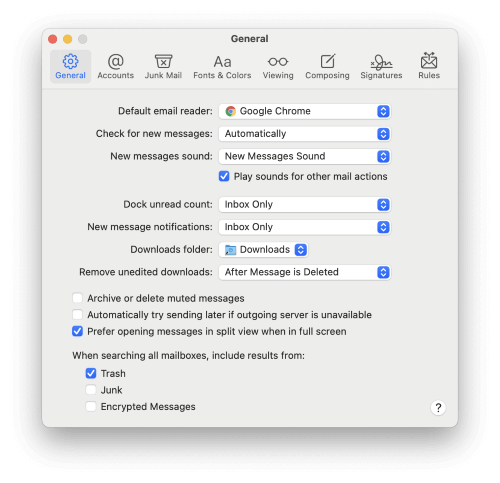
Under alle omstændigheder er det mit indtryk, at de fleste plug-ins tilføjer funktionalitet frem for integration med andre apps og tjenester. Mange alternative e-mail-klienter tilbyder meget bedre integration.
Så hvad skal du gøre?
Apple Mail er standard e-mail-klient for Mac-brugere. Det er gratis, kommer forudinstalleret på alle Mac-computere og tilbyder en fantastisk række funktioner.
Men ikke alle har brug for så meget dybde i en e-mail-klient. Spark er et gratis alternativ, der er attraktivt, nemt at bruge og gør behandlingen af din indbakke mere effektiv. Nogle brugere vil også finde Unibox’s instant messaging-grænseflade som en overbevisende, enklere mulighed.
Så er der de apps, der møder dig halvvejs: Airmail og eM klient opnå en god balance mellem brugervenlighed og funktioner. Deres grænseflader er overskuelige og effektive, men alligevel formår de stadig at tilbyde de fleste af Mails funktioner. Outlook og Thunderbird er to alternativer, der opfylder Mail næsten funktion-for-funktion. Thunderbird er gratis, mens Outlook er inkluderet i Microsoft Office.
Endelig undgår to alternativer brugervenlighed til fordel for kraft og fleksibilitet. Postboks og MailMate har en større indlæringskurve, men mange superbrugere vil have det meget sjovt.
Vil du erstatte Mac Mail med et alternativ? Fortæl os, hvilken du har valgt.
Seneste Artikler